インターネットサーフィン中に突然表示されるウイルスソフトからの警告メッセージ。
McAfeeから通知されたものに見える。果たして本物でしょうか?
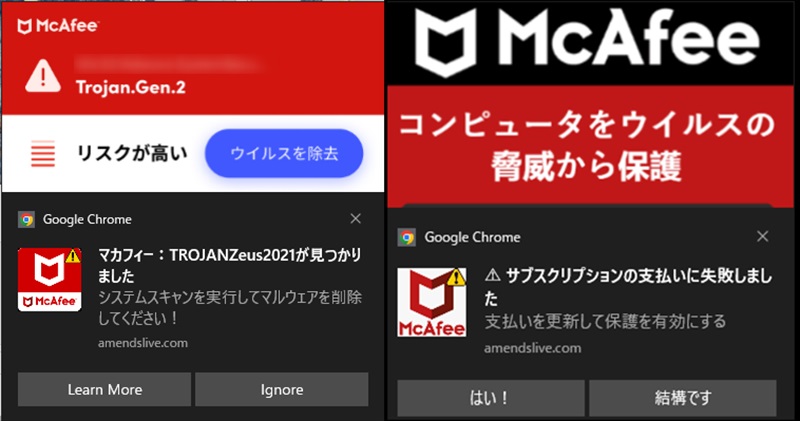
結果から言うと「この警告メッセージは偽物」でした。
そこで本記事では、
偽のセキュリティ警告を見破り、Chromeで邪魔な偽通知を消す方法・そして今後気を付けるポイントについてを解説します。
急な警告メッセージに困惑するかもしれませんが焦らず一つずつ解決していきましょう。
なぜ気付いた?偽セキュリティ警告だと判断したポイント

急な表示され消しても消しても消えない警告文、鳴りやまないエラー音で困惑するかもしれませんが、焦らず一つ一つ対処することが最も重要です。
ここでは、私の経験から偽セキュリティ警告と判断したポイントとその方法をご紹介します。
セキュリティーに関する情報を持っておく
まずこの手の不安を煽り、クリックさせる手法のフィッシング詐欺の存在を知っていた為、警告文に対して疑問を持って対処に当たることができました。
不安にかられ、警告文の通り行動すると悪意のあるサイトに飛ばされたり、怪しいアプリをダウンロードさせたりと情報を盗み取られるような行動へと誘導させられてしまいます。
騙されない為には自分自身が悪質なサイトにアクセスしていないなら、警告を疑ってかかることも大切です。
自分の採用しているウィルス対策ソフト知っておく
自分がどのウイルス対策ソフトを使用しているかを知っておくことも、偽警告に気づく手がかりになります。
今回の場合、私のPCにはESETというウイルス対策ソフトがインストールされており、McAfeeは使用していませんでした。そのため、McAfeeからの警告が出た時点で、それが偽物であると疑いました。
ただし、McAfee製品はAdobe製品をインストールする際に、気づかないうちに一緒にダウンロードされることがありますので、この点には注意が必要です。
普段使っているウィルスソフトでチェックする
ウイルスチェックを行い、問題が自分のPC内にあるのか、それとも外部にあるのかを見極める必要があります。
ウイルスが検出された場合は、そのウイルスを除去して対処します。
ウイルスが検出されなかった場合は、警告が別の原因で出ていると考えられます。
今回の場合、ESETでウイルスは検出されず、Google Chromeを起動した際に警告が表示されたため、Chromeの設定を確認することにしました。
邪魔なポップアップ通知を消す方法(Google Chrome版)
自分のPCが安全なことが確認できたので次に警告を出している元と考えられるGoogle Chromeの設定を確認します。
今回の場合、ポップアップ通知を無効化することで解決することができました。
- Chromeの設定にアクセス
- 通知設定を検索
- 不審な通知をブロック
その方法を順を追って解説します。
手順①Chromeの設定にアクセス
- Chromeの設定にアクセス
画面右上のメニューボタンから「設定」を選択。
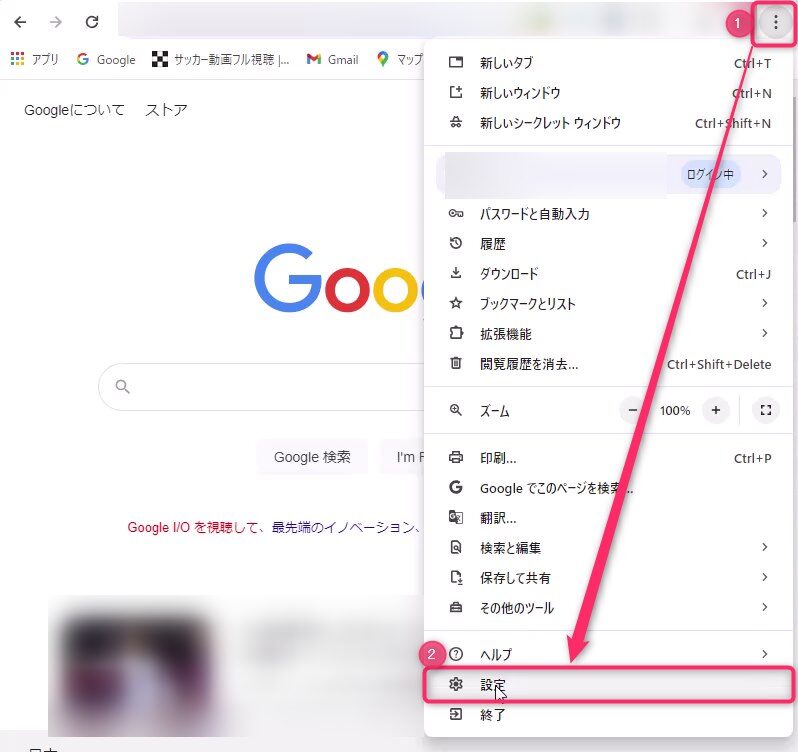
手順②通知設定を検索
- 通知設定を検索し、サイトの設定へ
- 「設定項目を検索」に「通知」と入力。
- 「サイトの設定」をクリック
- 「設定項目を検索」に「通知」と入力。
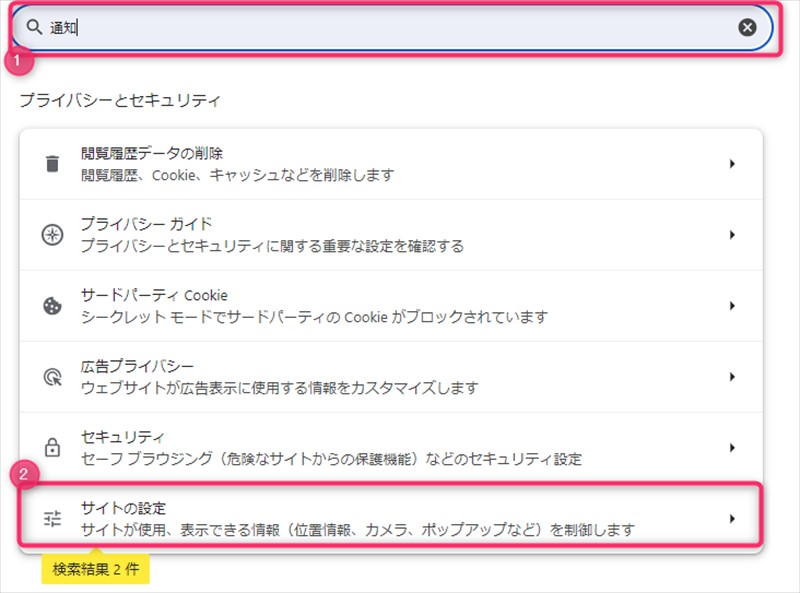
手順③不審な通知をブロック
- 「通知」をクリック
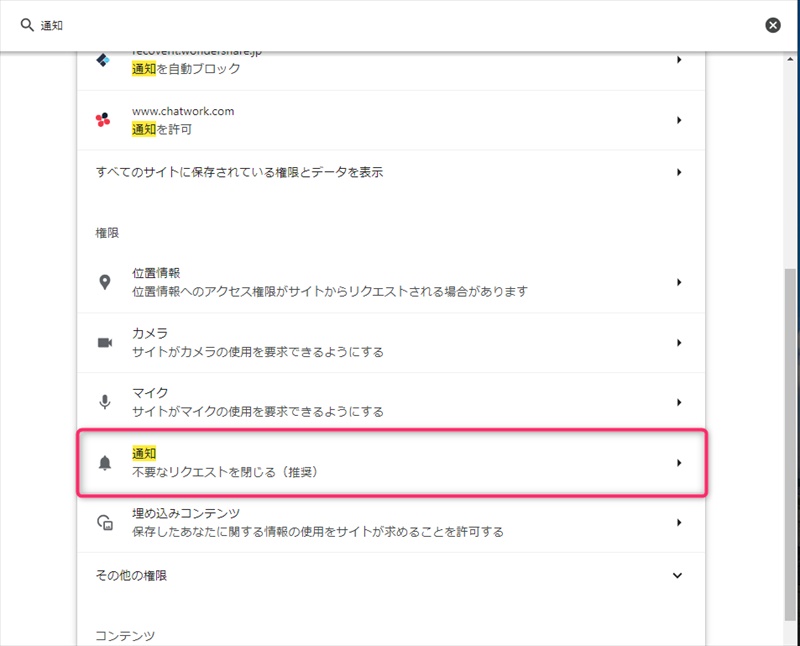
- 不審な通知をブロック
- 「通知の送信を許可するサイト」項目から不審な通知をブロック。
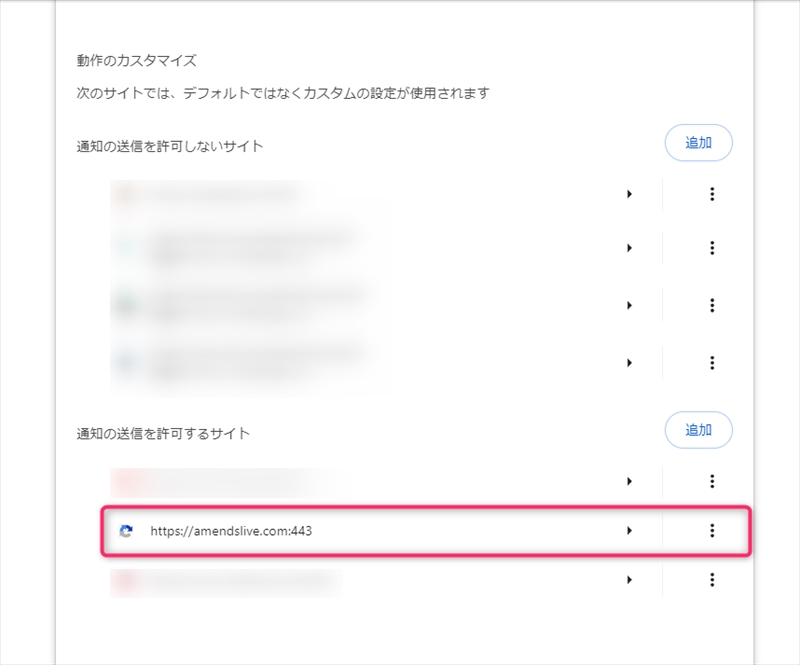
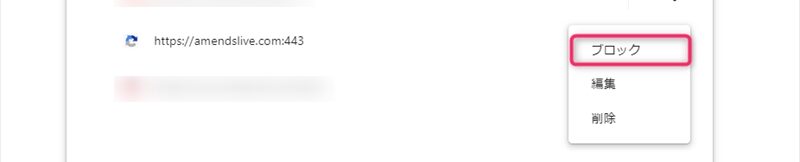
これでポップアップ通知が消えるはずです。
なぜ起こった?今後の対策方法
今回の問題は、ブラウザのポップアップ機能が悪用され、ユーザーを不安にさせるメッセージが次々に表示されるというものでした。
ポップアップ機能とは、ブラウザ(Google ChromeやFirefoxなど)が新しい情報があるときに、自動的にお知らせしてくれる便利な機能です。 例えば、チャットワークのようなメッセンジャーアプリでは新しいメッセージが届いたときに、通知ウィンドウが表示され、すぐにそのメッセージを確認できるようになります。
しかし、このポップアップ機能を利用するには「サイトの通知を許可」が必要です。
今回のケースでは私が悪質サイトに対し不用意に「サイトの通知を許可」してしまったことで、偽の警告メッセージが表示されるようになってしまったようです。
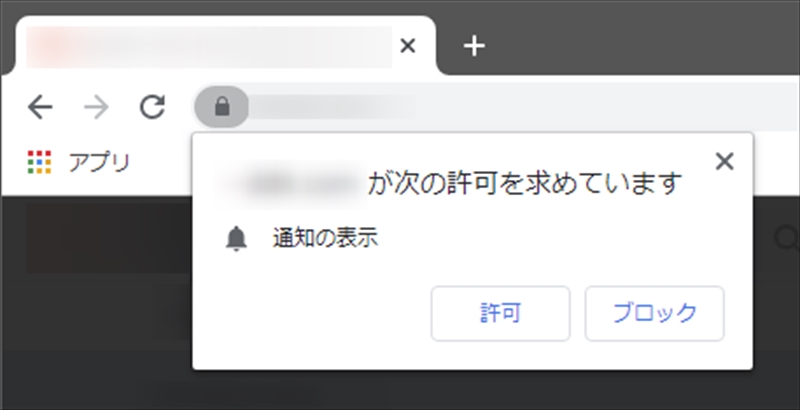
今後は、ウェブサイトからの通知を許可する際には、そのサイトが信頼できるものかどうかをよく考え、慎重に判断することが重要です。
不審なサイトや信頼できない情報源からの通知は、許可しないようにしましょう。
まとめ
今回は私の体験を通して、
偽のセキュリティ警告を見破る方ポイント、Google Chromeで不要な通知をブロックする手順、原因と今後の対策についてを紹介しました。
- 詐欺広告の存在を知る
不審な警告に遭遇した際は、すぐに反応せず、冷静に状況を判断しましょう。 - 使用しているウイルス対策ソフトを確認する
自分がインストールしているセキュリティソフトを知っておくことで、偽の警告を見破ることができます。 - ブラウザの設定をチェックする
不審な通知が表示された場合は、ブラウザの設定を確認し、必要に応じて通知をブロックしましょう。 - 信頼できるサイトからのみ通知を許可する
不審なサイトや信頼できない情報源からの通知は許可しないようにし、安全なインターネット利用を心がけましょう。
インターネットは便利な世界ですが、ちょっとした注意や知識も必要です。
事前に防げるものは防ぎながら、何か起こった時でも慌てず冷静に判断し対処できるようにしていきましょう!




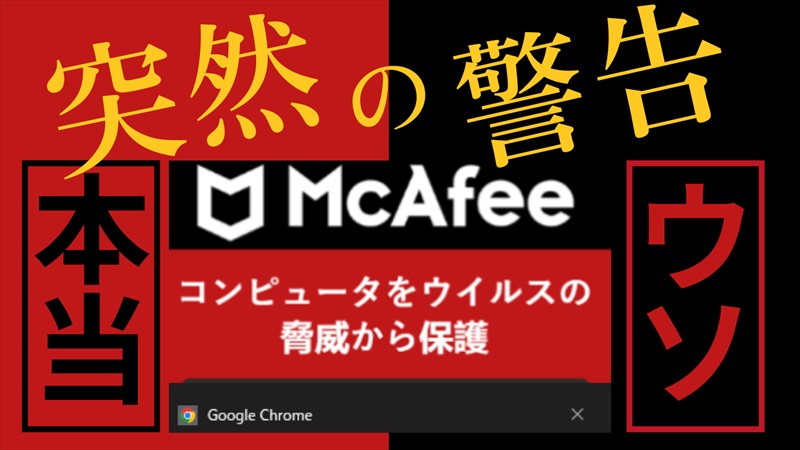



コメント